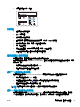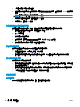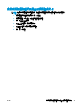HP LaserJet Pro CP1020-User Guide
1.
將軟體光碟插入電腦光碟托盤中。
2. 依照螢幕上的指示進行。出現提示時,選擇透過無線網路連線選項。出現提示時,將 USB 纜線連接
產品。
注意:請等到安裝程式出現提示再連接 USB 纜線。
3. 安裝完成後請列印組態頁,確定產品有 SSID 名稱。
4. 安裝完成後,請拔除 USB 纜線。
安裝目前網路上無線產品的軟體
如果產品在無線網路已經有 IP 位址,而且您想在電腦安裝產品軟體,請完成下列步驟。
1. 請從產品控制面板列印組態頁,取得產品的 IP 位址。
2. 從 CD 安裝軟體。
3.
依照螢幕上的指示進行。
4.
出現提示時,請選擇透過無線網路連線選項,然後按一下下一頁按鈕。
5. 從可用印表機的清單中,選擇 IP 位址正確的印表機。
中斷無線網路連線
如果要中斷產品的無線網路,可以關閉產品無線裝置的電源。
1.
在產品控制面板按一下 無線
按鈕,然後放開。
2.
若要確認無線裝置電源是否已關閉,請列印組態頁,然後確認組態頁上其指定的狀態已停用。
減少無線網路的干擾
下列提示可減少無線網路的干擾:
●
讓無線裝置遠離檔案櫃這類大型金屬物體,以及其他電磁裝置,例如微波爐和無線電話。這類物體
可能干擾無線電訊號。
●
讓無線裝置遠離大型磚石建築物和其他建築物。這類物體可能會吸收無線電波以及減弱訊號強度。
●
將無線路由器置於與網路上無線產品成一直線的中央位置。
進階無線設定
無線通訊模式
您可以使用兩種無線通訊模式的其中一種: 基礎結構或臨機操作。
28 第 4 章 連接產品
ZHTW